### Juniper EX 交换机配置知识点详解 #### 一、基础知识概述 **1.1 认识Juniper交换机** Juniper EX系列交换机是专为高性能网络设计的一系列以太网交换机,适用于企业级数据中心和园区网络环境。这些交换机支持多种高级功能,如虚拟化(Virtual Chassis)、高可用性、丰富的QoS特性等,能够满足复杂网络环境的需求。 **1.2 Junos操作系统基础** - **1.2.1 交换机配置模式** - 用户模式:基本访问模式,用于查看信息。 - 配置模式:可以对设备进行配置更改的模式。 - **1.2.2 交换机配置结构** - 配置结构基于层次化模型,便于管理和组织配置。 - 主要包含系统设置、接口配置、路由协议配置等。 - **1.2.3 TAB和空格键的使用** - 使用TAB键完成命令补全,提高配置效率。 - 空格键用于分隔命令的不同部分,确保命令语法正确。 - **1.2.4 用户模式和配置模式show的区别** - 用户模式下的`show`命令主要用于查看设备状态。 - 配置模式下的`show`命令可用于查看当前配置的详细信息。 - **1.2.5 如何将配置转换成set命令** - 在Junos中,可以使用`set`命令来直接进行配置。 - 通过`configure from`命令可以将现有配置转换为`set`命令格式。 - **1.2.6 commit和rollback** - `commit`命令用于保存当前配置更改。 - `rollback`命令用于回滚到先前保存的状态。 **1.3 EX交换机命令菜单结构** - 命令结构清晰,易于理解和记忆。 - 通常遵循`set system`、`set interfaces`、`set protocols`等分类。 #### 二、操作指导详解 **2.1 通过console线连接交换机** - 使用console线连接至交换机的管理端口,实现对交换机的初始配置。 **2.2 system系统参数配置** - **2.2.1 设置root密码** - 通过`set system root-login password`命令设置root账户的密码。 - **2.2.2 设置主机名** - 使用`set system host-name`命令设置交换机的主机名。 - **2.2.3 设置DNS服务器** - 通过`set system name-server`命令配置DNS服务器。 - **2.2.4 设置日期时间** - 可以通过`set system time`或`set system timezone`命令设置日期时间和时区。 - **2.2.5 设置NTP服务器** - 使用`set system ntp server`命令配置NTP服务器。 - **2.2.6 开启远程Telnet登陆服务** - 通过`set system services telnet`命令启用Telnet服务。 - **2.2.7 开启远程Ftp服务** - 通过`set system services ftp`命令启用FTP服务。 - **2.2.8 开启远程ssh登陆** - 使用`set system login user [username] class`命令创建SSH用户,并设置其权限。 - **2.2.9 开启远程http登陆服务** - 通过`set system services http`命令启用HTTP服务。 - **2.2.10 添加/删除用户** - 使用`set system login user [username] class`命令添加新用户。 - 通过`delete system login user [username]`命令删除用户。 - **2.2.11 用户权限设置** - 通过`set system login user [username] class`命令设置用户的权限级别。 **2.3 VLAN配置** - **2.3.1 VLAN配置步骤** - 创建VLAN。 - 将端口分配给VLAN。 - 配置VLAN的其他属性。 - **2.3.2 VLAN配置规范要求** - VLAN ID范围通常为1-4094。 - 必须避免VLAN ID冲突。 - **2.3.3 添加VLAN** - 使用`set vlans [vlan-name]`命令创建新的VLAN。 - **2.3.4 修改端口VLAN** - 通过`set interfaces [interface-name] unit 0 family ethernet-switching vlan members [vlan-name]`命令将端口加入特定VLAN。 - **2.3.5 删除VLAN** - 使用`delete vlans [vlan-name]`命令删除VLAN。 - **2.3.6 配置VLAN网关IP** - 通过`set interfaces [interface-name] unit 0 family inet address [ip-address]`命令配置VLAN接口的IP地址。 **2.4 Trunk配置** - **2.4.1 Trunk配置步骤** - 选择端口作为Trunk端口。 - 允许特定VLAN通过Trunk端口。 - **2.4.2 如何设置Trunk** - 使用`set interfaces [interface-name] unit 0 family ethernet-switching encapsulation dot1q-tunnel`命令配置Trunk模式。 - **2.4.3 允许/禁止VLAN通过Trunk** - 通过`set interfaces [interface-name] unit 0 family ethernet-switching vlan members [vlan-name]`命令允许特定VLAN通过Trunk。 **2.5 端口配置** - **2.5.1 端口配置规范要求** - 确保端口速率与连接设备匹配。 - 配置适当的QoS策略。 - **2.5.2 修改端口速率** - 使用`set interfaces [interface-name] speed`命令调整端口速度。 - **2.5.3 修改端口工作模式** - 通过`set interfaces [interface-name] unit 0 family ethernet-switching`命令设置为交换模式。 - 使用`set interfaces [interface-name] unit 0 family inet`命令设置为路由模式。 - **2.5.4 修改端口为L3模式** - 通过`set interfaces [interface-name] unit 0 family inet`命令将端口设置为三层模式。 - **2.5.5 修改端口为L2模式** - 使用`set interfaces [interface-name] unit 0 family ethernet-switching`命令将端口设置为二层模式。 **2.6 生成树配置** - **2.6.1 STP配置实例** - 通过`set protocols stp`命令配置标准生成树协议。 - **2.6.2 RSTP配置实例** - 使用`set protocols rstp`命令配置快速生成树协议。 - **2.6.3 MSTP配置实例** - 通过`set protocols mstp`命令配置多生成树协议。 **2.7 端口捆绑** - **2.7.1 端口捆绑步骤** - 创建端口通道。 - 将物理端口添加到端口通道。 - **2.7.2 L2端口捆绑** - 使用`set interfaces port-channel`命令创建端口通道,并设置为二层模式。 - **2.7.3 L3端口捆绑** - 通过`set interfaces port-channel unit 0 family inet`命令创建端口通道,并设置为三层模式。 **2.8 ECMP负载均衡配置** - **2.8 ECMP负载均衡配置** - 使用`set protocols routing-options multipath`命令配置ECMP负载均衡。 **2.9 路由协议配置** - **2.9.1 静态路由配置** - **2.9.1.1 添加静态路由** - 使用`set protocols static route [destination] next-hop [next-hop-address]`命令添加静态路由。 - **2.9.1.2 删除静态路由** - 通过`delete protocols static route [destination]`命令删除静态路由。 - **2.9.1.3 调整静态路由优先值** - 使用`set protocols static route [destination] preference`命令调整优先级。 - **2.9.1.4 设置备份静态路由** - 通过`set protocols static route [destination] backup next-hop [backup-next-hop]`命令设置备份路由。 - **2.9.1.5 指定静态路由下一跳端口** - 使用`set protocols static route [destination] next-hop [next-hop-address] interface [interface-name]`命令指定下一跳端口。 - **2.9.2 OSPF配置** - **2.9.2.1 OSPF配置步骤** - 启用OSPF进程。 - 定义OSPF区域。 - 将接口加入OSPF区域。 - **2.9.2.2 OSPF配置实例** - 通过`set protocols ospf area [area-id] interface [interface-name]`命令配置OSPF。 - **2.9.2.3 OSPF路由过滤** - 使用`set protocols ospf area [area-id] filter`命令配置路由过滤。 **2.10 端口镜像** - **2.10.1 端口输入输出流量镜像** - 使用`set system services mirror session [session-name] source interface [source-interface]`命令配置端口镜像。 - **2.10.2 带过滤条件的端口镜像** - 通过`set system services mirror session [session-name] source interface [source-interface] filter`命令配置基于过滤条件的端口镜像。 **2.11 端口MAC地址限制** - **2.11 端口MAC地址限制** - 使用`set interfaces [interface-name] mac-address-table maximum`命令限制端口上的MAC地址数量。 **2.12 端口广播风暴控制** - **2.12 端口广播风暴控制** - 通过`set interfaces [interface-name] storm-control broadcast`命令配置广播风暴控制。 **2.13 VRRP配置** - **2.13.1 如何配置VRRP** - 使用`set protocols vrrp group [group-id] priority`命令配置VRRP优先级。 - **2.13.2 如何检查VRRP状态** - 通过`show protocols vrrp`命令查看VRRP状态。 - **2.13.3 如何切换VRRP** - 通过调整VRRP优先级或模拟故障切换VRRP角色。 **2.14 BFD配置** - **2.14.1 OSPF中配置BFD** - 使用`set protocols ospf area [area-id] interface [interface-name] bfd`命令配置OSPF中的BFD。 - **2.14.2 静态路由中配置BFD** - 通过`set protocols static route [destination] bfd`命令配置静态路由中的BFD。 **2.15 交换机Firewall限制功能** - **2.15.1 限制IP地** - 使用`set security policies from-zone [from-zone] to-zone [to-zone] policy [policy-name] match source-address`命令配置基于源IP的限制。 - **2.15.2 限制MAC地址** - 通过`set interfaces [interface-name] mac-address-table maximum`命令限制端口上的MAC地址数量。 **2.16 Virtual-Chassis设置** - **2.16 Virtual-Chassis设置** - 通过`set chassis vc member [member-id]`命令配置Virtual Chassis成员。 **2.17 VC知识** - **2.17.1 如何建立VC组** - 使用`set chassis vc master`命令设置主交换机。 - 通过`set chassis vc member [member-id]`命令添加成员交换机。 - **2.17.2 如何扩充VC组交换机** - 通过`set chassis vc member [new-member-id]`命令添加新的成员交换机。 - **2.17.3 如何利用uplink链路组成VC** - 使用`set interfaces [interface-name] member-of virtual-chassis`命令将上行链路加入Virtual Chassis。 - **2.17.4 如何对VC组进行切换** - 通过`set chassis vc master`命令切换主交换机。 **2.18 SNMP配置** - **2.18 SNMP配置** - 使用`set snmp community`命令配置SNMP社区字符串。 - 通过`set snmp trap`命令配置SNMP陷阱。 **2.19 Syslog配置** - **2.19 Syslog配置** - 使用`set system syslog`命令配置Syslog服务器。 **2.20 multi-vrf配置** - **2.20 multi-vrf配置** - 通过`set routing-instances [instance-name] instance-type`命令创建多个路由实例。 **2.21 multi-vrf OSPF配置** - **2.21 multi-vrf OSPF配置** - 使用`set routing-instances [instance-name] protocols ospf`命令配置多实例OSPF。 #### 三、交换机维护操作 **3.1 交换机启动和关闭** - **3.1.1 重新启动** - 使用`request system reboot`命令重启交换机。 - **3.1.2 关闭** - 通过`request system power-off`命令关闭交换机。 **3.2 配置备份和恢复** - **3.2.1 配置备份** - 使用`request system configuration save`命令备份当前配置。 - **3.2.2 配置恢复** - 通过`request system configuration rescue`命令恢复备份配置。 **3.3 如何升级交换机OS** - 使用`request system software add`命令安装新的软件包。 - 通过`request system software activate`命令激活新的软件版本。 **3.4 如何恢复出厂设置** - 使用`request system configuration factory-default`命令恢复出厂设置。 **3.5 密码恢复** - 使用`request system login rescue`命令恢复遗忘的密码。 **3.6 日常维护命令** - **3.6.1 查看序列号showchassishardware** - 使用`show chassis hardware`命令查看序列号和其他硬件信息。 - **3.6.2 查看硬件showchassishardware** - 同上。 - **3.6.3 查看软件版本showversion** - 使用`show version`命令查看当前运行的软件版本。 - **3.6.4 查看CPUshowchassisrouting-engine** - 通过`show chassis routing-engine`命令查看CPU利用率。 - **3.6.5 ping命令** - 使用`ping`命令测试连通性。 - **3.6.6 查看设备告警信息showchassisalarms** - 使用`show chassis alarms`命令查看当前告警信息。 - **3.6.7 查看详细的硬件温度及状态信息showchassisenvironment** - 通过`show chassis environment`命令查看硬件温度和状态信息。 - **3.6.8 查看接口VRRP状态信息showvrrp** - 使用`show vrrp`命令查看VRRP状态信息。 - **3.6.9 收集CASE需要的信息requestsupportinformation** - 使用`request support information`命令收集技术支持所需信息。 #### 四、如何获取技术支持 **4.1 技术资料获取** - 通过Juniper官方网站或其他官方渠道获取最新文档和技术资料。 **4.2 EX交换机故障技术支持流程** - **4.2.1 故障申报流程** - **4.2.1.1 传真/电话申请** - 通过官方支持热线或传真提交故障报告。
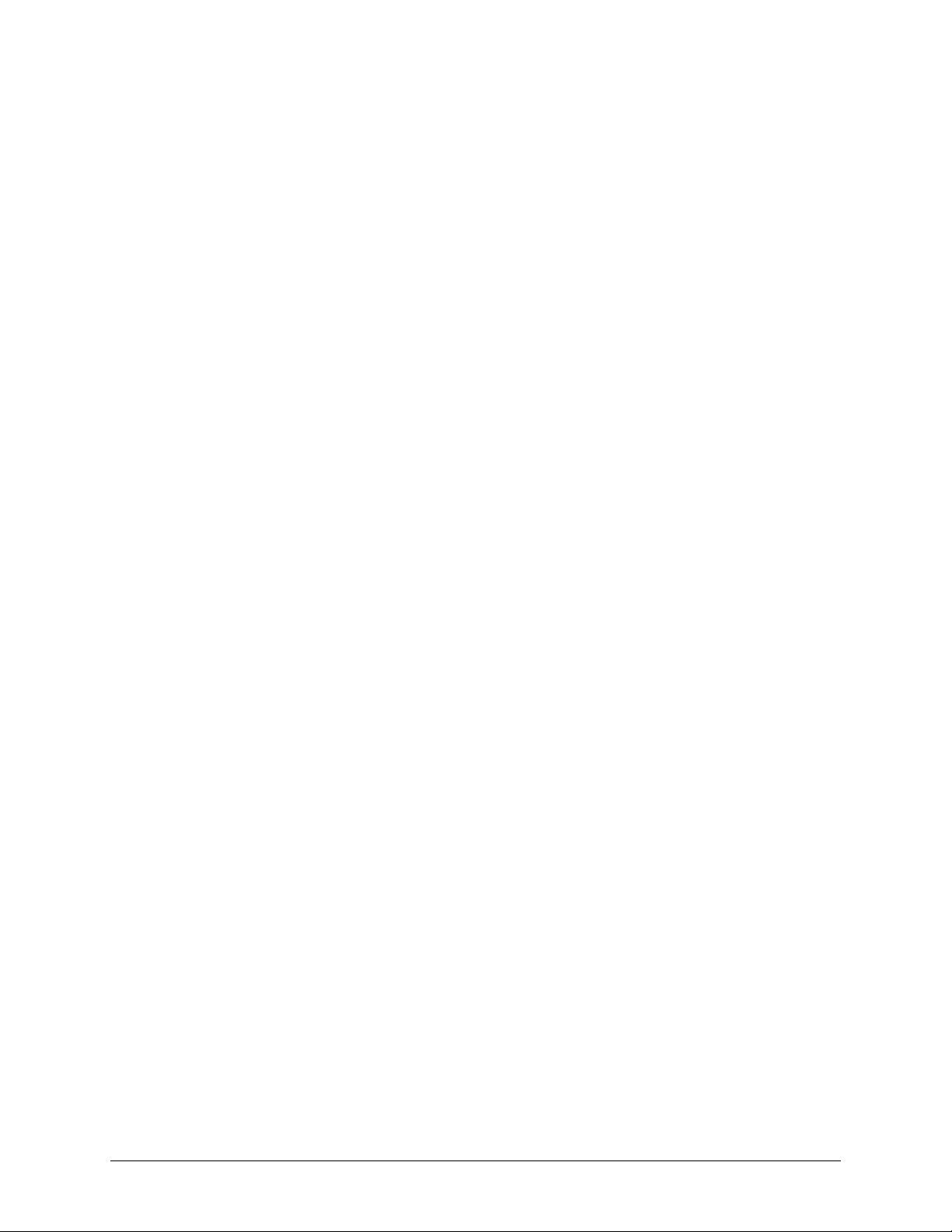
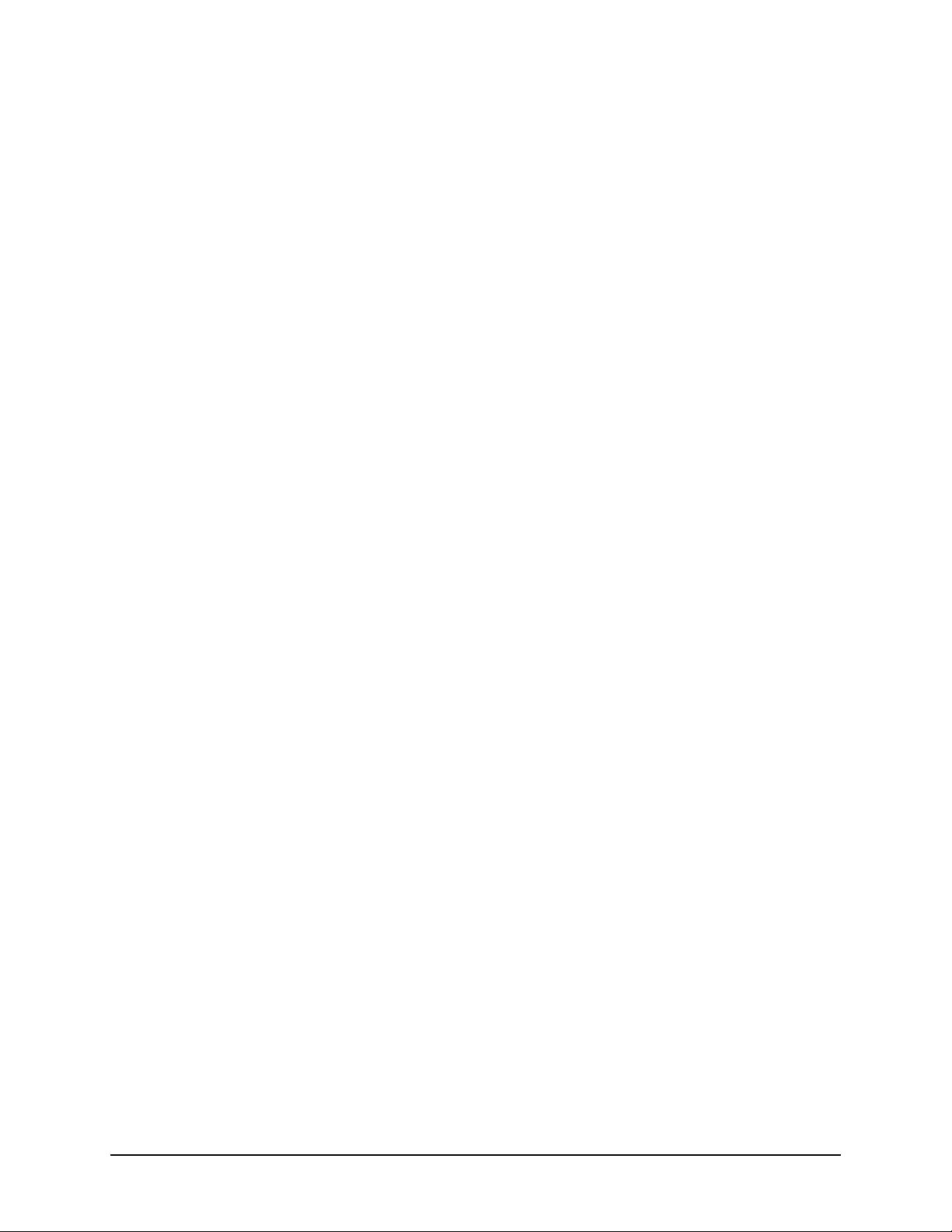
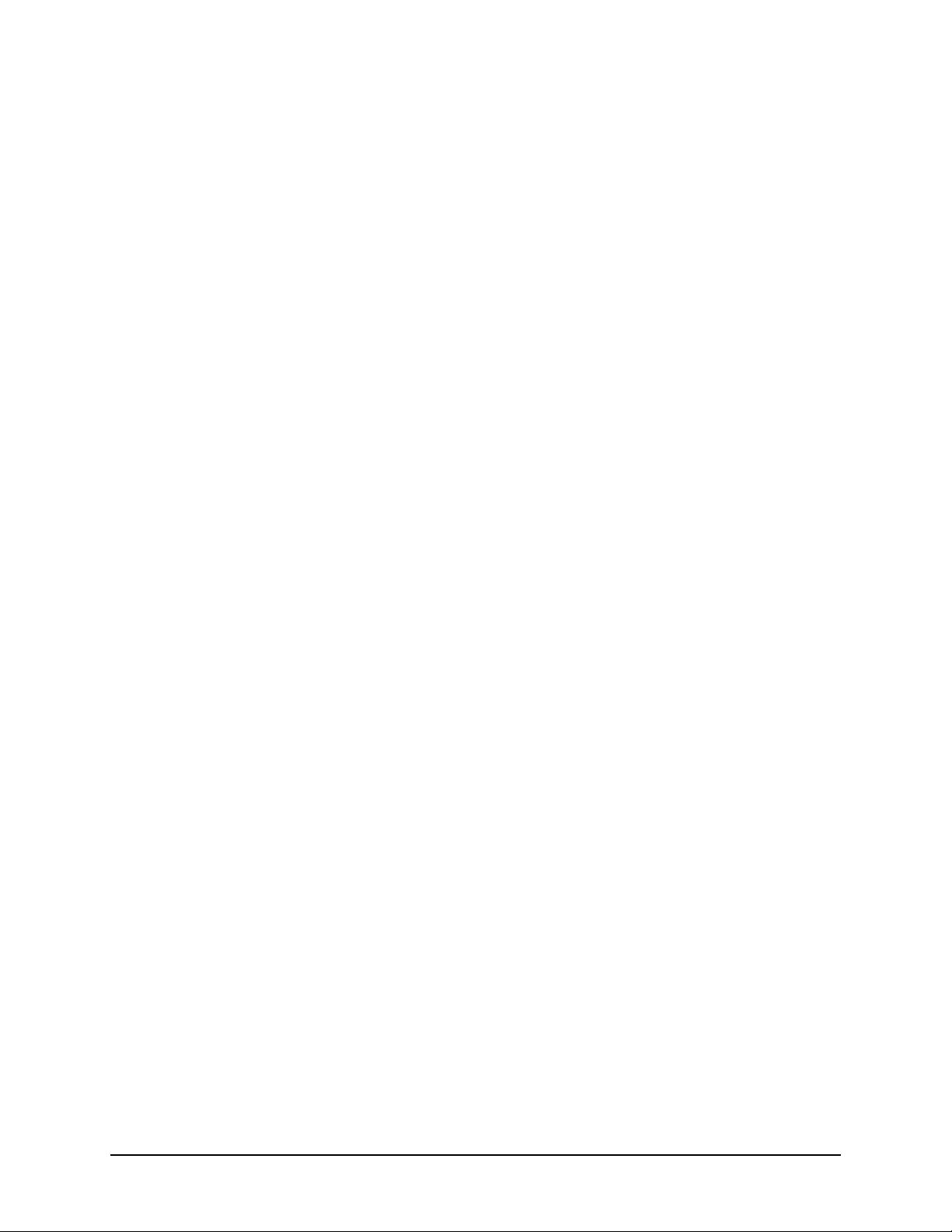
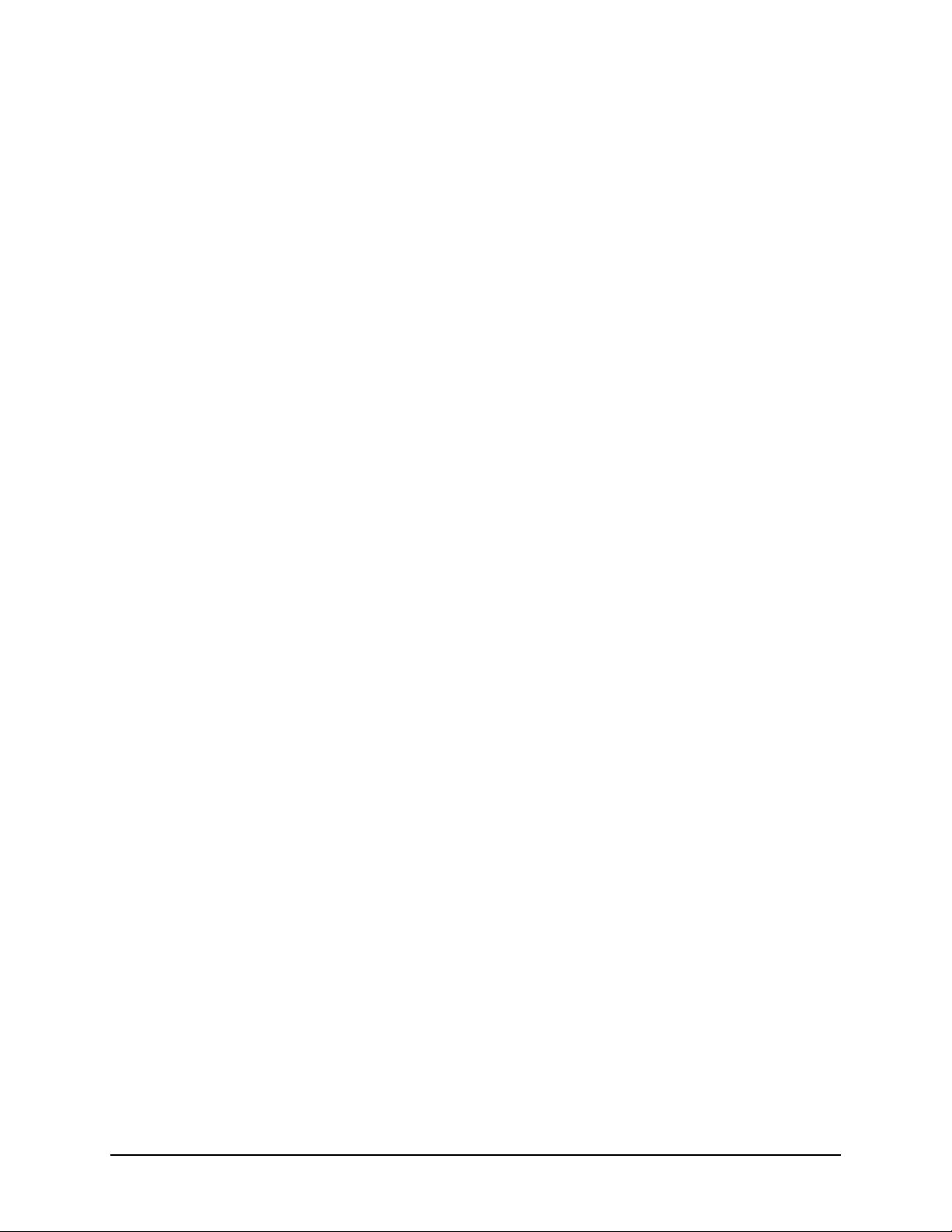
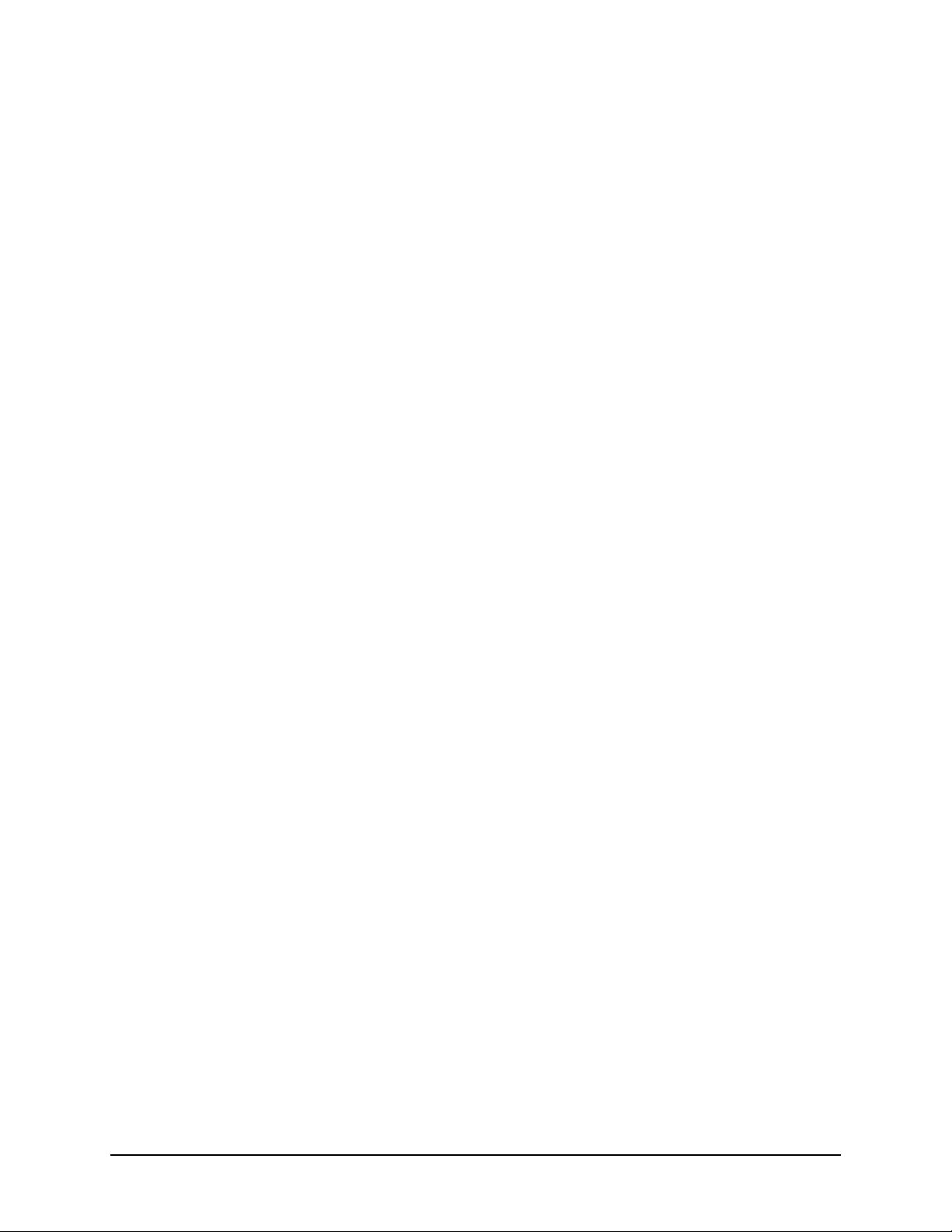
剩余63页未读,继续阅读

- 粉丝: 0
- 资源: 1
 我的内容管理
展开
我的内容管理
展开
 我的资源
快来上传第一个资源
我的资源
快来上传第一个资源
 我的收益 登录查看自己的收益
我的收益 登录查看自己的收益 我的积分
登录查看自己的积分
我的积分
登录查看自己的积分
 我的C币
登录后查看C币余额
我的C币
登录后查看C币余额
 我的收藏
我的收藏  我的下载
我的下载  下载帮助
下载帮助

 前往需求广场,查看用户热搜
前往需求广场,查看用户热搜最新资源
- Spring学习笔记mysbproject20241227
- GC9005 是一颗专门针对图形显示场景定义的多功能 MPU 集成自研专利高性能3D 图形加速引擎,最高支持 2048x2048 分辨率的高清显示 具有高清视频解码和音频编解码等多媒体功能处理
- 面向物联网机器视觉的目标跟踪方法设计与实现-LW.zip
- 2900区县的相邻矩阵.xlsx
- 料箱输送线程序,有合流和分拣, 精华部分是WCS和PLC的Socket接口和分拣控制程序 提供设备布局图和电气图纸以及博途V16程序 程序源自欧企,无加密,外企程序还是比较美观的,程序仅供学习参考
- 价值8000的H5聊天系统即时通讯,风车IM聊天APP、聊天、交友、客服系统源码
- 足球检测45-YOLO(v5至v9)、COCO、CreateML、TFRecord数据集合集.rar
- 西门子S7-1200 PID温度控制程序,PID参数经过预调节和精确调节之后得出,程序采用博图V15高级版编写,适合用于不带冷却功能的模具加热生产工艺上,项目上运用已稳定工作多时,带详细注释,可进行
- 使用python批量获取纸质发票信息转为excel
- 电动汽车电池管理系统(BMS)的STM32实现及其设计
- 地级市-产业升级、产业结构高级化(2000-2021年).zip
- 基于神经网络的自适应PID控制器 通过将RBF(BP)神经网络和PID控制器相结合,建立了神经网络PID控制器,采用传递函数进行系统建模,通过自动调整PID参数,实现了对方波信号的跟踪 程序有注释
- knn 1.12.0压缩包
- 一个非常优秀的项目源码范例,C#+Visionpro9.0,三相机定位,PLC, 逻辑及代码都非常好,使用过的项目,是学习及项目参考的极佳范例 注:主界面未放出来
- 数字经济对产业结构升级和创业增长的影响(2011-2021年).zip
- YOLO目标检测标注的垃圾识别数据集


 信息提交成功
信息提交成功